Dans un contexte où la surconsommation d’applications sur les smartphones est devenue monnaie courante, il est légitime de se pencher sur la question des bloatwares. Ces applications préinstallées, souvent intégrées par les constructeurs ou les opérateurs, ne sont pas toujours indispensables au fonctionnement de l’appareil. Il convient alors de comprendre les enjeux de leur présence et d’examiner les solutions pour s’en défaire de manière sécurisée.
Origine et rôle des applications préinstallées
À l’instar de certains ordinateurs sous Windows, les smartphones Android comportent un nombre croissant d’applications installées dès la sortie de la boîte. Certaines de ces applications font partie intégrante de l’OS et sont essentielles pour assurer la stabilité du système. D’autres, en revanche, résultent d’accords commerciaux entre les éditeurs et les fabricants ou proviennent d’initiatives visant à personnaliser la ROM Android. Dans certains cas, ces applis servent à promouvoir des services ou à renforcer la présence de la marque opérateur, souvent au détriment de l’espace de stockage et de la fluidité du système.
Les conséquences d’une accumulation de bloatwares
L’installation en masse de ces applications peut rapidement devenir un frein pour l’utilisateur. Souvent inutilisées, elles occupent un espace précieux sur le stockage et peuvent même altérer les performances du smartphone. En pratique, il n’est pas rare que les utilisateurs créent des dossiers dédiés aux apps non utilisées, faute de pouvoir les désinstaller via le menu classique des Paramètres. Certains constructeurs désactivent en effet la possibilité de les supprimer, invoquant leur caractère indispensable pour une utilisation optimale. Il est donc important de s’informer précisément sur l’impact de la suppression d’une application avant de procéder à toute modification.
Désinstaller les bloatwares : une solution accessible
Heureusement, des méthodes existent pour se libérer de ces applications indésirables. La démarche, bien que relativement simple pour les initiés, requiert toutefois quelques manipulations techniques :
1. Télécharger Package Manager
Pour commencer, il est recommandé de télécharger Package Manager sur votre smartphone Android. Cet utilitaire gratuit vous permettra d’afficher l’ensemble des applications et services installés. Grâce à cette liste détaillée, vous pourrez identifier avec précision le nom du package des applications que vous souhaitez éliminer.
2. Identifier les applications à supprimer
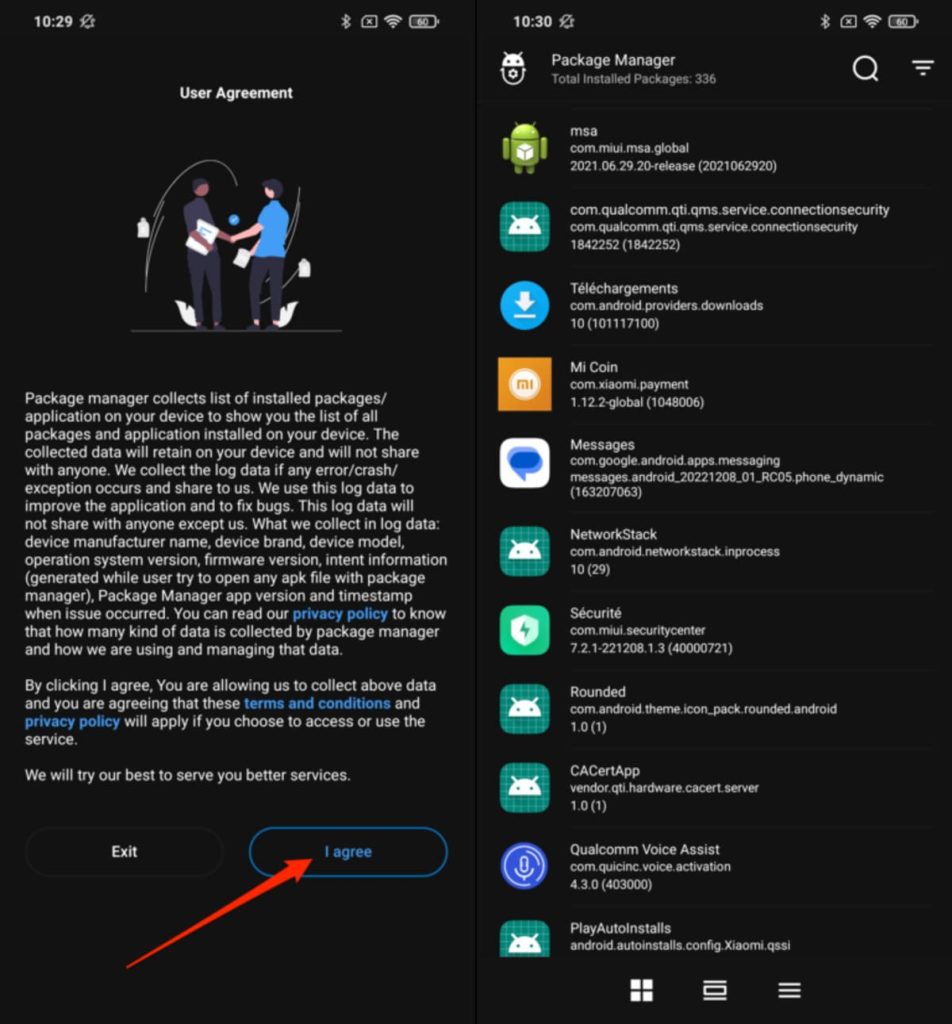
Une fois Package Manager lancé, acceptez les conditions d’utilisation en cliquant sur « I Agree ». Le logiciel vous présentera alors la liste complète des applications présentes sur l’appareil. Prenez le temps de noter les noms de packages correspondant aux applications dont la suppression ne risque pas d’affecter le fonctionnement de votre smartphone.
3. Télécharger Universal Android Debloater
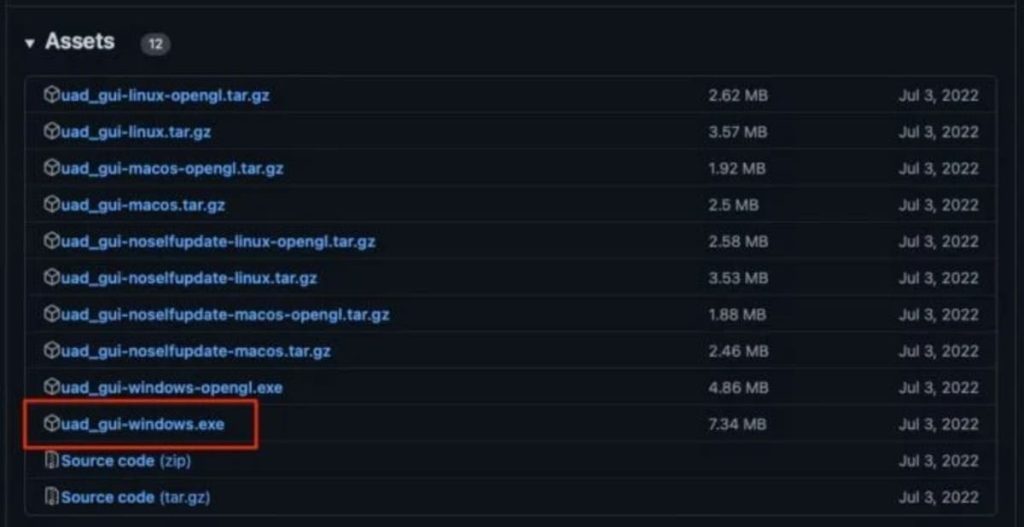
Ensuite, munissez-vous de Universal Android Debloater, un outil open source offrant une interface graphique intuitive pour explorer et désinstaller les applications superflues. Pour le télécharger, rendez-vous sur le site dédié, sélectionnez la dernière version, et téléchargez le fichier exécutable correspondant (par exemple, uad_gui_windows.exe pour Windows).
4. Activer les options pour les développeurs
Avant de connecter votre smartphone à un PC, il est indispensable d’activer les options pour les développeurs sur votre appareil. Cette opération, simple à réaliser, ouvre l’accès à des fonctions avancées nécessaires pour la suite de la manipulation.
5. Connecter votre smartphone avec Android Debug Bridge (ADB)
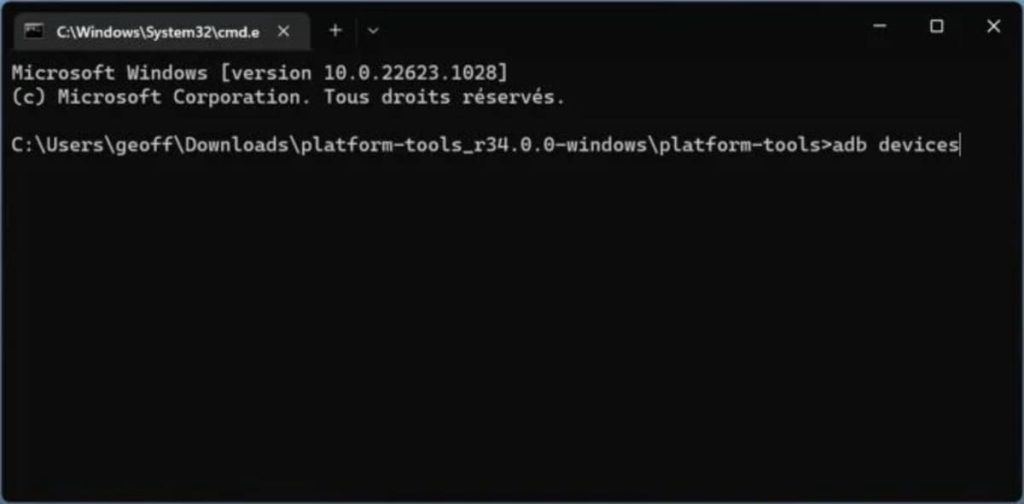
Pour établir une communication entre votre téléphone et votre PC, installez et configurez ADB sur votre ordinateur. Suivez les instructions pour connecter correctement votre smartphone, garantissant ainsi la fiabilité des commandes qui seront exécutées.
6. Déplacer Universal Android Debloater
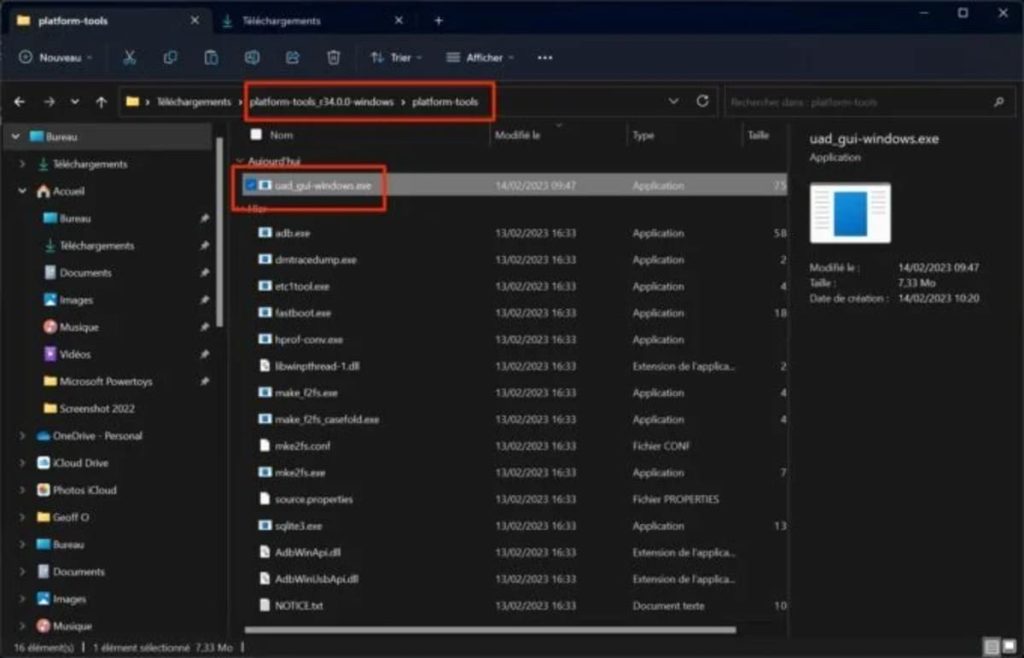
Après avoir connecté votre appareil via ADB, déplacez le fichier uad_gui_windows.exe dans le répertoire platform-tools de votre installation ADB. Cette étape facilite l’exécution de l’outil dans le cadre du processus de désinstallation.
7. Lancer Universal Android Debloater

Double-cliquez sur le fichier déplacé pour ouvrir l’interface graphique d’Universal Android Debloater. L’outil détectera automatiquement votre smartphone connecté et affichera la liste complète des applications installées.
8. Désinstaller les applications indésirables
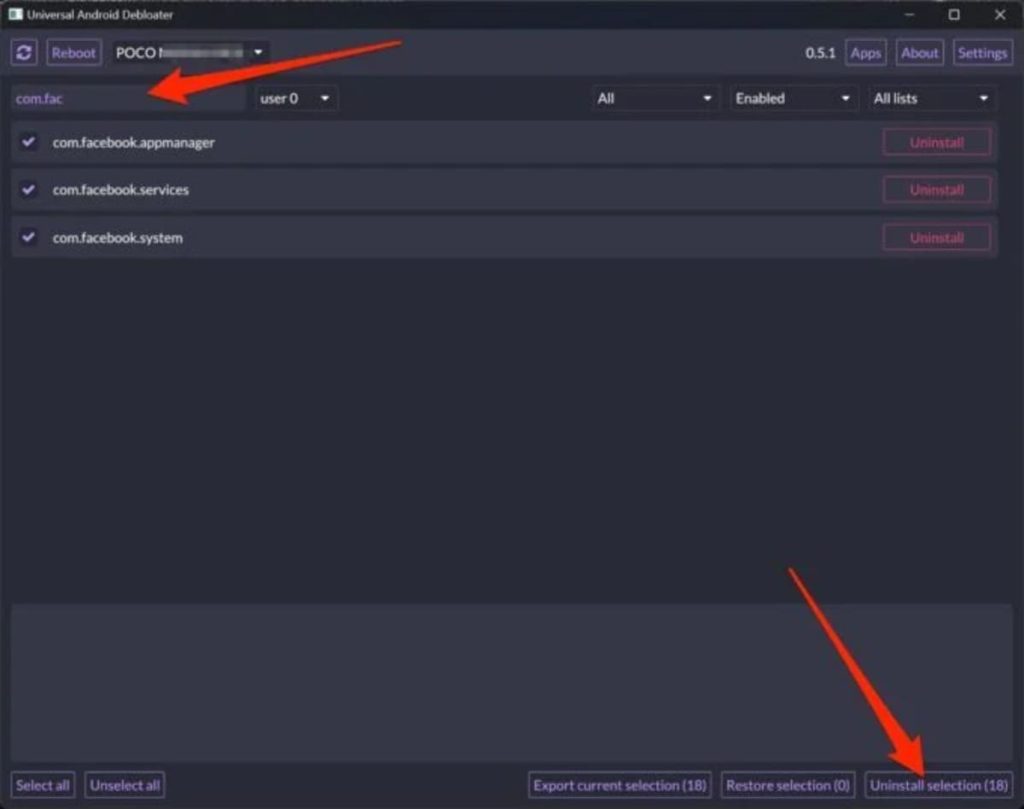
Utilisez le champ de recherche pour retrouver rapidement les bloatwares identifiés précédemment. Sélectionnez les applications à désinstaller en cochant la case correspondante. Veillez à maintenir le filtre Recommended activé pour n’afficher que les applications dont la suppression est sans risque pour le système. Une fois votre sélection validée, cliquez sur le bouton Uninstall selection situé en bas à droite de l’interface. Vous constaterez alors la disparition progressive des applications choisies.
Points de vigilance et conséquences
Il est important de noter que la désinstallation des bloatwares n’impacte pas la réception des futures mises à jour système. Toutefois, en cas de réinitialisation aux paramètres d’usine, les applications préinstallées seront restaurées depuis la partition de récupération. Par conséquent, il vous faudra répéter la manipulation si vous souhaitez conserver un appareil allégé. De plus, il est impératif de supprimer uniquement les applications dont la suppression n’affectera pas la stabilité ou les fonctionnalités de votre smartphone.
Conclusion
La suppression des applications préinstallées sur un smartphone Android, souvent perçues comme des bloatwares, représente une démarche accessible et bénéfique pour optimiser l’espace de stockage et améliorer les performances de l’appareil. Grâce à des outils tels que Package Manager et Universal Android Debloater, il est possible de procéder à un nettoyage en quelques clics, à condition de suivre scrupuleusement les étapes techniques et de rester vigilant quant aux conséquences d’une suppression excessive. Cette approche, bien qu’exigeante pour les non-initiés, permet de reprendre le contrôle sur son appareil dans une optique de personnalisation et de performance accrue.



